中兴S291小白刷
中兴手机刷ROOT方法

刷ROOT方法1.关机,取下内存卡2.开机,开启USB调试(应用程序-开发-允许模拟地点)3.运行“一键ROOT”,直接点击第一个按钮“Root”4.静待root过程,大约20-30秒5.root成功注意:部分中兴ZET U880机器无法root成功,请把自动挂载的CD驱动器暂时禁用。
可将“设备管理器”-“DVD/CD-ROM驱动器”里的“ZET Android USB Device”禁用,就可以正常root。
记得root后再启用该设备,否则电脑无法读取手机的SD卡。
刷机教程第一步:要为手机获取最高root权限下载好SuperOneClick软件后解压到电脑,然后手机连接电脑,打开电脑上解压出来的文件夹里的SuperOneClick.exe,点击root按钮,等它完成后(一般完成后都会有英文提示),查看手机软件列表里是不是多了个“授权管理”的软件,最后拔出数据线,重启手机。
Root完成。
Root完之后手机上装个RE管理器,下面会用到的。
第二步:刷recovery方法1.把下载到电脑里的onekey解压到sd卡根目录。
2.用re管理器进入/system,点选界面上方“挂载为读写”。
3.回到sd卡进入onekey文件夹,点击安装(糖)onekey-recovery.apk 这个程序。
4.安装完成后点“打开”,然后先点insert flashimage,需要root 权限,同意即可,会出现有简短英文的命令界面,完成后点击close。
再如上面一样点flash recovery,过程完全一样。
5、自行重启手机进入recovery,你会看到一个功能比较多的recovery 界面,刷写recovery成功。
第三步:刷系统包(zip)(刷前准备:在论坛下个你想刷的ROM,zip格式的,下好放在SD卡根目录,不用解压)首先,进入recovery(关机,同时按住音量-键和开机键进入recovery 菜单)(小房子键为确认键,音量键为导航键+为下移光标-为上移光标,返回键为返回)然后,1选择wipe data/factory reset进入子菜单选YES2选择wipe cache partition进入子菜单选YES3选择install zip from sdcard进入子菜单4选择choose zip from sdcard进入sd卡菜单5选择下载好的rom包点击 yes install....开始刷机(等到屏幕显示刷机完成,就可以选择菜单的第一选项rboot system now,重启手机了。
中星九号刷机程序使用说明
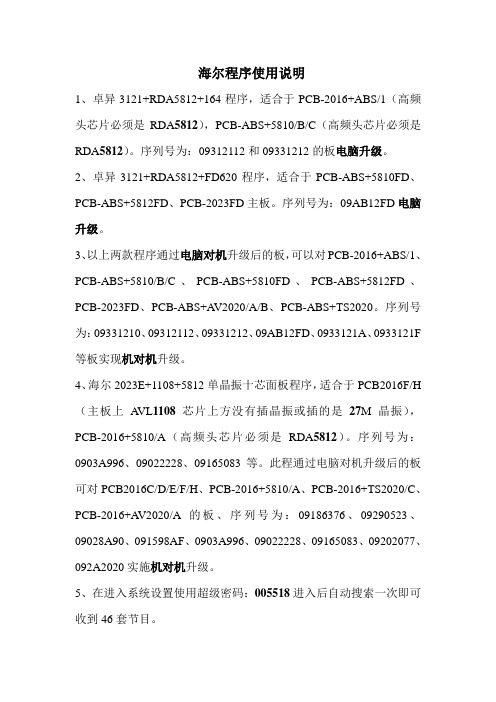
海尔程序使用说明1、卓异3121+RDA5812+164程序,适合于PCB-2016+ABS/1(高频头芯片必须是RDA5812),PCB-ABS+5810/B/C(高频头芯片必须是RDA5812)。
序列号为:09312112和09331212的板电脑升级。
2、卓异3121+RDA5812+FD620程序,适合于PCB-ABS+5810FD、PCB-ABS+5812FD、PCB-2023FD主板。
序列号为:09AB12FD电脑升级。
3、以上两款程序通过电脑对机升级后的板,可以对PCB-2016+ABS/1、PCB-ABS+5810/B/C、PCB-ABS+5810FD、PCB-ABS+5812FD、PCB-2023FD、PCB-ABS+A V2020/A/B、PCB-ABS+TS2020。
序列号为:09331210、09312112、09331212、09AB12FD、0933121A、0933121F 等板实现机对机升级。
4、海尔2023E+1108+5812单晶振十芯面板程序,适合于PCB2016F/H (主板上A VL1108芯片上方没有插晶振或插的是27M晶振),PCB-2016+5810/A(高频头芯片必须是RDA5812)。
序列号为:0903A996、09022228、09165083等。
此程通过电脑对机升级后的板可对PCB2016C/D/E/F/H、PCB-2016+5810/A、PCB-2016+TS2020/C、PCB-2016+A V2020/A的板、序列号为:09186376、09290523、09028A90、091598AF、0903A996、09022228、09165083、09202077、092A2020实施机对机升级。
5、在进入系统设置使用超级密码:005518进入后自动搜索一次即可收到46套节目。
6、机对机升级方法:使用超级密码005518进入系统设置,按“F1”键调出机对机升级对话框,连好升级线,按对话框提示操作即可。
中兴手机刷机方法
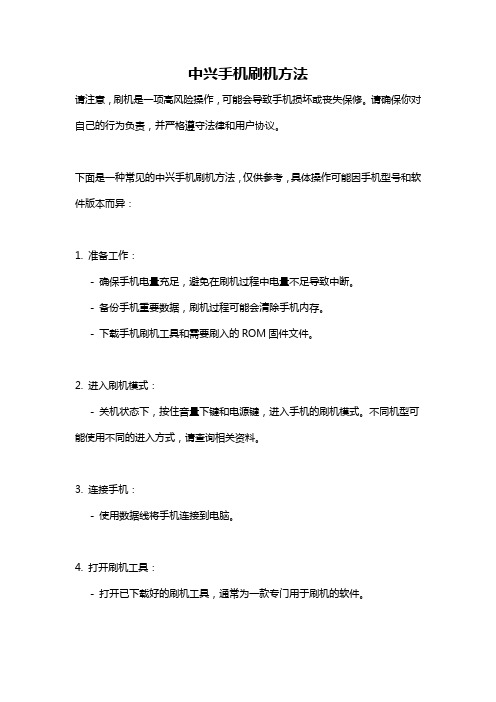
中兴手机刷机方法
请注意,刷机是一项高风险操作,可能会导致手机损坏或丧失保修。
请确保你对自己的行为负责,并严格遵守法律和用户协议。
下面是一种常见的中兴手机刷机方法,仅供参考,具体操作可能因手机型号和软件版本而异:
1. 准备工作:
- 确保手机电量充足,避免在刷机过程中电量不足导致中断。
- 备份手机重要数据,刷机过程可能会清除手机内存。
- 下载手机刷机工具和需要刷入的ROM固件文件。
2. 进入刷机模式:
- 关机状态下,按住音量下键和电源键,进入手机的刷机模式。
不同机型可能使用不同的进入方式,请查询相关资料。
3. 连接手机:
- 使用数据线将手机连接到电脑。
4. 打开刷机工具:
- 打开已下载好的刷机工具,通常为一款专门用于刷机的软件。
5. 选择固件文件:
- 在刷机工具中选择之前下载好的ROM固件文件。
6. 开始刷机:
- 确认选择正确的固件文件后,点击开始刷机按钮,等待刷机过程完成。
期间不要断开手机和电脑的连接。
7. 刷机完成:
- 刷机完成后,手机会自动重启。
等待手机开机,初始设置即可完成。
请记住,刷机操作可能会造成手机功能异常或不可用,甚至导致无法开机。
如果你不确定自己的操作,请寻求专业人士的帮助或参考厂商提供的官方刷机教程。
X19、X20刷机步骤

第五元素X19、X20央广刷机步骤
刷机步骤:
1、准备一张1G/2G内存的SD卡,插到读卡器上连接到电脑;
2、把下载的工具压缩包解压;
3、解压后找到文件并打开;
4、打开后在工具选择镜像文件项,导入软件
(导入的镜像文件就是我们的刷机软件,也就是内存最大的那个文件,有498兆左右)
5、导入后显示为
6、选择正确的SD卡盘符
注:盘符的名称视用户的电脑而定
7、在烧写模式里面选择卡量产
8、先恢复卡到正常
9、恢复OK后显示
10、恢复OK后点卡烧录开始烧录软件;
11、烧录成功后显示如下:
12、烧录成功后把SD卡插到我们的盒子上,插好卡后再给盒子上电;
13、上电后盒子的电源蓝色指示灯会闪烁,代表正在刷机状态;
14、刷机过程需要5—6分钟左右,指示灯闪停后代表机子已经刷机成功;
15、刷机成功后盒子会自动开机(有部份不会自动重启的需要按电源开关开机),
注意:刷完机后一定要把SD卡从盒子上拔出;
16、开机后重新设置下网络连接,连接好网络后第一次会加载我们的直接电视数
据,这个过程盒子会自动重新起动一次,这属于正常现象。
注明:请使用品牌内存卡烧录(有部份用户反应有时要换好几张内存卡才OK),烧录OK后内存卡的容量不会有明显的变化而且里面是没有文件显示,这属于正常现象。
操作完以上步骤代表刷机完成
如有疑问请拔打服务热线:400-081-0828
华兴邦科技有限公司。
中兴N980一键recovery刷入教程
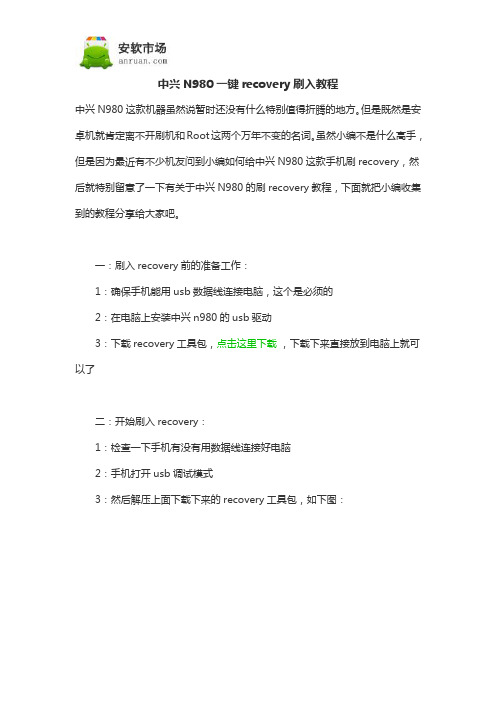
中兴N980一键recovery刷入教程
中兴N980这款机器虽然说暂时还没有什么特别值得折腾的地方。
但是既然是安卓机就肯定离不开刷机和Root这两个万年不变的名词。
虽然小编不是什么高手,但是因为最近有不少机友问到小编如何给中兴N980这款手机刷recovery,然后就特别留意了一下有关于中兴N980的刷recovery教程,下面就把小编收集到的教程分享给大家吧。
一:刷入recovery前的准备工作:
1:确保手机能用usb数据线连接电脑,这个是必须的
2:在电脑上安装中兴n980的usb驱动
3:下载recovery工具包,点击这里下载,下载下来直接放到电脑上就可以了
二:开始刷入recovery:
1:检查一下手机有没有用数据线连接好电脑
2:手机打开usb调试模式
3:然后解压上面下载下来的recovery工具包,如下图:
4:接着直接双击运行解压出来的【ZTE_N980_OneKeyTools.exe】文件5:然后直接点击软件上的【刷入中文的recovery】,如下图:
6:然后软件就会自动的刷入recovery了,刷完之后会有提示,进入recovery的方法:手机完全关机状态,需取消快速启动,然后同时按住手机的
音量键上(+)和电源键,同时按住,震动后松开电源键即可
如果显示上面的效果图,说明recovery刷入成功了。
文章来源安软市场 /news/1805.html。
三星I9100GalaxyS2刷Recovery、获取root权限及刷ROM教程-4页精选文档
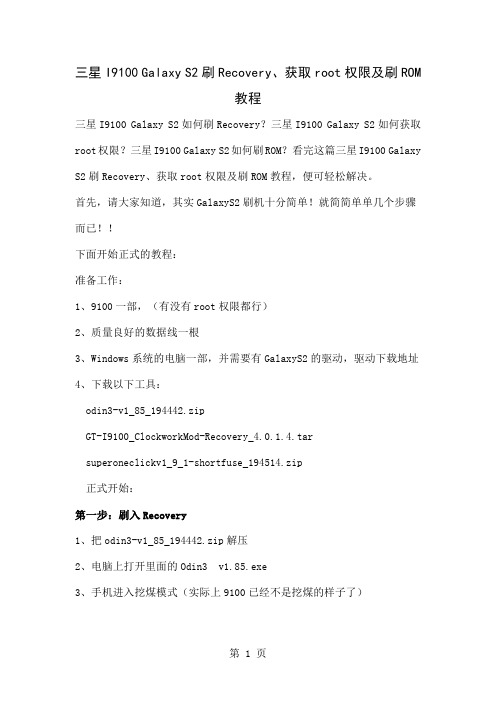
三星I9100 Galaxy S2刷Recovery、获取root权限及刷ROM教程三星I9100 Galaxy S2如何刷Recovery?三星I9100 Galaxy S2如何获取root权限?三星I9100 Galaxy S2如何刷ROM?看完这篇三星I9100 Galaxy S2刷Recovery、获取root权限及刷ROM教程,便可轻松解决。
首先,请大家知道,其实GalaxyS2刷机十分简单!就简简单单几个步骤而已!!下面开始正式的教程:准备工作:1、9100一部,(有没有root权限都行)2、质量良好的数据线一根3、Windows系统的电脑一部,并需要有GalaxyS2的驱动,驱动下载地址4、下载以下工具:odin3-v1_85_194442.zipGT-I9100_ClockworkMod-Recovery_4.0.1.4.tarsuperoneclickv1_9_1-shortfuse_194514.zip正式开始:第一步:刷入Recovery1、把odin3-v1_85_194442.zip解压2、电脑上打开里面的Odin3 v1.85.exe3、手机进入挖煤模式(实际上9100已经不是挖煤的样子了)进入方法:关机状态下,音量下+HOME键+POWER ON 出现第一界面后,按提示按下音量键上进入4、手机连接电脑,如果在左下角message那出现像上图那样有added,并且ID:COM下面第一个方框内有显示说哪个端口已经链接,就表示你的手机成功识别.5、点击PDA按钮,并选择刚才下载的recovery-clockwork-4.0.1.4-galaxys2.tar的位置,这时候确保只有3个位置是打开勾,如上图所示.然后就可以点击Start,等程序把这个内核包刷入手机后,手机会自动重启。
(出现下图界面表示已成功)第二步:ROOT注:ROOT操作不能单独进行!必须先执行上面第一步!第一步里面的Recovery那里实际上自带一个可以理解为ROOT破解的东西在里面的!!1、解压superoneclickv1_9_1.zip2、电脑端打开SuperOneClick.exe3、保持手机连接电脑,点击"Root"直接开始4、完成后会提示你要不要测试下,点击yes就是了,所有步骤完成后会弹出一个框问你捐不捐款给作者。
中星9号刷机经验谈2

中星9号刷机经验谈(转载)注:此文章图片及文字为BIOS维修网站所有,请不要随意转载或用于其它商业目的;如要转载,请注明出处。
原创:使者之剑,文章出处:LCDHOME论坛网;蓝色字体,是本站所加,请注意参考!今天终于有时间可以静下心来,把自己刷机的经历和相关的经验整理成文章,发出来,让刷机的朋友有所了解刷机的过程等相关的内容。
本人刷机近4000台,碰到过海尔HI2023EC、国芯GX3001 GX6121、华亚HTV903 HTV903F、阿里ALIM3330E、澜起M88VS2000等几种主芯片型号,同时还有这些主芯片和不同的其他次要芯、不同的显示面板和高频头、晶振构成的不同的硬件方案。
现在本人一一分述如下:第一节、刷机的理论依据所谓刷机,其实就是重写存储器的程序,这个重写由于硬件的因素,可以分为机对机,空中升级,电脑升级三种方式。
通常情况下,我们选择电脑升级,这样有两个好处,一是我们可以最大限度的保证程序的可恢复性,二是我们可以研究读出的程序,以提高我们的技术水平。
所以说刷机不是目的,研究重在参与,全民动员,全民学习。
第二节、中九接收机的硬件组成主芯片:主要有海尔HI2023EC、国芯GX3001 GX6121、华亚HTV903 HTV903F、阿里ALIM3330E、澜起M88VS2000等几种,同时还有其他的不常见,在这里不再例举。
还有6121单芯片,HI单芯片。
存储器:现在的硬件方案中,使用的最多的存储器是1MB串行存储器,也有2MB并行存储器。
型号主要有:25L8005M2C、P80A80CG、25NL1605M2C等。
高频头:现在的高频头一般有RDA5810、RDK5811、RDK5812、A V2020、M88TS2020、LW37、SHAP 头、GSR-18头,还有其他一些。
解调芯片:一般使用的解调芯片有:HI系列[3102、3106、3121、A VL1108EGA],国芯系列[GX1121] 、华亚HTV903[F] [A VL1108EGA]、阿里ALIM3330E A VL1108EGA]、澜起M88VS2000[ES256454K]。
智能手机新手刷机详细图文教程

新手刷机,首先需要做的是了解自己手机的情况, CID 版本等,再根据其选择合 适的刷机方法。
了解手机的基础信息,最简单的就是使用 XS++、setool2lite 或 A2 Uploader , 只需要直接联机就可以知道了。
新手上路,对于刷机,我们需要先安装刷机驱动。
刷机驱动和 USB 线驱动不同,是专为刷机软件识别手机而准备的。
下载刷机驱动和安装方法请看 Win_USB_Driver_new_刷机驱动 刷机软件下载地址: W580c/S500刷机知识大楼XS++检测手机检测手机 CID/COLOR/ERO 基M 本信息方法第二: 这个就是 XS++的初始界面了,打开后,我们只要点Connect ”就好。
第一: 安装好刷机驱动以后,我们就运行 XS++.exe 程序.击第三:界面开始自动滚动,我们就要按住手机“C”键插上数据线,数据线的另外一端事先跟电脑的USB接口相连。
(W880/W888按“2”,W350按“6”,W760按“2+5”。
)当界面左边的内容开始滚动的时候,就可以放开按键了。
中文版本等待几秒,信息就读取完毕了。
EROM CID就是指当前手机的CID。
EROM Color就是我们所指的证书颜色,“ Red”红色就代表零售机,“ Brown” 棕色就代表工程样机Phone ID 代表你的手机型号。
Region、CDA和Firmware 就代表目前你机器中软件的版本,Region 是语言版本,Firmware 就是固件版本。
EROM就代表你的EROM版本。
想要了解更多,可以参考FAQ-手机DB/CID 列表刷机前需要了解的基本常识setool2l 检测手机检测手机CID/COLOR基本信息方法第一:安装好刷机驱动以后,我们就运行setool2lt.exe 程序.第二: 这个就是 setool2lt.exe 的初始界面了,打开后,我们只要点击 Identify ”就好。
第三: 界面开始自动滚动,我们就要按住手机 “C ”键插上数据线,数据线的另 外一端事先跟电脑的 USB 接口相连。
最简单的刷机工具(只用1根USB手机数据线)制作联接方法

最简单的刷机工具(只用1根USB手机数据线)制作联接方法
看别人刷机看了2年,很羡慕,现在终于有了自己的刷机工具了。
手头有1根老的USB手机数据线,(可能是西门子的手机数据线,一面标有Mobile MP3字样,USB接口处较大又胖,如图,里面应该装有芯片,但我没有拆开看过,其实也不用看里面),我们可以把另外一头去掉,就露出4根线“红、黑、黄、绿”,我们刷机就用到其中2根黄、绿线就可以,也就是接收和发送端。
(这4根线和电脑相联后的电压测量分别为:5V 0 V 3.3V 3.3V)。
装上PL2303驱动后,在电脑通迅站口处出现了USB-To-Serial Comm Port(COM3/根据你接的USB接口会显示不同的COM端口),这样就能直接和卫星接收机相联接了。
我已用此工具成功备份、刷机海尔和国芯机子了!
用“中9卫星接收机工具集v5.5.exe”刷机工具最好,此工具从别的网上搜索就可全部下载,我们的论坛要用金币呀,并且还得分开下载很不方便。
注意事项:
1、注意了工具v6.0.exe和接收联不了机!
2、先备份原机顶盒的BIN,备份出来的文件名要重命名为.BIN
3、海尔芯片的刷机要先打开接收机电源,再运行刷机软件;
4、国芯的机子要先运行好“国芯刷机V3.0”,再打开接收机电源如下图片。
权威发布
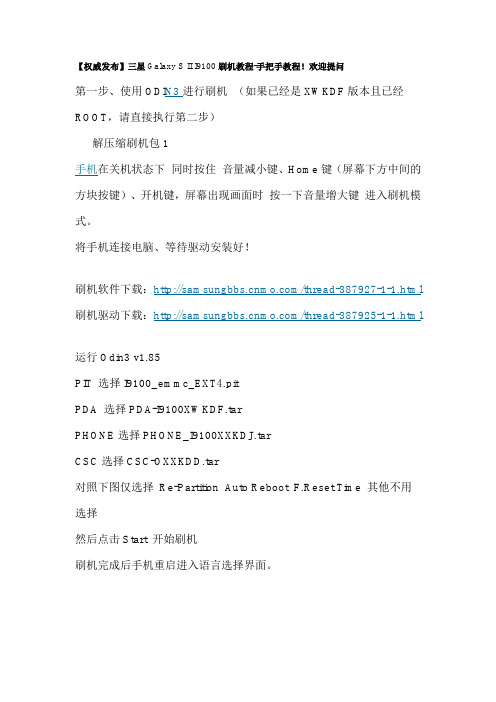
【权威发布】三星Galaxy S II I9100刷机教程-手把手教程!欢迎提问第一步、使用ODI N3进行刷机(如果已经是XWKDF版本且已经ROOT,请直接执行第二步)解压缩刷机包1手机在关机状态下同时按住音量减小键、Home键(屏幕下方中间的方块按键)、开机键,屏幕出现画面时按一下音量增大键进入刷机模式。
将手机连接电脑、等待驱动安装好!刷机软件下载:/thread-387927-1-1.html 刷机驱动下载:/thread-387925-1-1.html运行Odin3 v1.85PIT 选择I9100_emmc_EXT4.pitPDA 选择PDA-I9100XWKDF.tarPHONE选择PHONE_I9100XXKDJ.tarCSC选择CSC-OXXKDD.tar对照下图仅选择Re-Partition Auto Reboot F.Reset.Time 其他不用选择然后点击Start 开始刷机刷机完成后手机重启进入语言选择界面。
刷机完成后手机重启进入语言选择界面。
此时先关机!解压缩ROOT包手机在关机状态下同时按住音量减小键、Home键(屏幕下方中间的方块按键)、开机键,屏幕出现画面时按一下音量增大键进入刷机模式。
将手机连接电脑、等待驱动安装好!运行Odin3 v1.85PDA 选择XWKDD_ROOT.tar对照下图仅选择Auto Reboot F.Reset.Time 其他不用选择然后点击Start 开始刷机刷机完成后手机重启进入语言选择界面。
第二步、下载刷机包2后,将GFAN_I9100_XWKE2_CHS_SP1.rar解压缩,运行开始汉化。
(汉化默认将删除三星自带的HUB,如果需要这些功能,可以运行恢复删除即可)第三步、中途手机屏幕有可能出现报错信息,属于正常,不要动手机,直到手机自动重启。
第四步、手机自动重启后进入语言选择选择最后一项中文即可享受你的中文系统了!第五步、如果你不喜欢开机的叹号,可重新刷一下ROOT包内的I9100XWKE2_StockKernel.tar,即可解决开机叹号,又不影响ROOT 使用!【刷机步骤】1、确认电脑上安装了三星USB驱动或KIES 2.0。
zte中兴手机怎么刷机教程

zte中兴手机怎么刷机教程刷机是指对手机系统进行修改、更新或替换,以达到优化手机性能、解锁系统限制或安装第三方ROM的目的。
如果你拥有一部中兴(ZTE)手机,并且想要刷机,下面是一个详细的刷机教程,让你能够顺利完成刷机过程。
注意事项:1. 刷机有风险,请慎重操作。
在刷机前,请备份手机中的重要数据,以免数据丢失。
2. 刷机可能会导致手机失去保修,并且存在一定的风险。
请仔细阅读并理解教程内容,确认自愿承担刷机风险。
步骤一:准备工作1. 确认手机型号和当前系统版本。
不同型号和系统版本的手机刷机方法可能有所不同,确保选择正确的刷机教程。
2. 下载刷机所需的软件和文件。
你需要下载可用于刷机的ROM文件、刷机工具和驱动程序。
步骤二:解锁手机1. 在刷机前,你可能需要解锁手机的Bootloader(启动引导程序)。
解锁Bootloader可能会清除手机中的所有数据,请提前备份。
2. 进入中兴手机的官方网站或相关论坛,查找解锁Bootloader 的具体步骤。
按照步骤进行操作,完成解锁。
步骤三:安装驱动程序1. 在电脑上安装中兴手机的驱动程序。
你可以从中兴手机官方网站或第三方ROM论坛下载对应的驱动程序。
2. 通过USB数据线将中兴手机连接到电脑上。
根据电脑的操作系统版本,安装正确的驱动程序。
步骤四:刷机1. 在电脑上打开刷机工具,如中兴手机自带的刷机工具或第三方刷机软件。
2. 根据刷机工具的操作界面,选择正确的ROM文件和相关参数。
确保选择的ROM文件适用于你的手机型号和系统版本。
3. 在刷机工具的操作界面上找到刷机按钮,点击开始刷机。
刷机过程可能会持续几分钟,期间请勿断开手机与电脑的连接。
4. 刷机完成后,你可以在刷机工具上查看刷机结果。
如果刷机成功,手机会自动重启。
步骤五:还原手机1. 刷机后,手机可能会被恢复为出厂设置。
你可以通过恢复备份的方式,将之前备份的数据还原到手机中。
如果没有备份,数据将无法恢复,请确保你的数据备份完备。
Galaxy S II GTI9100 详细刷机教程
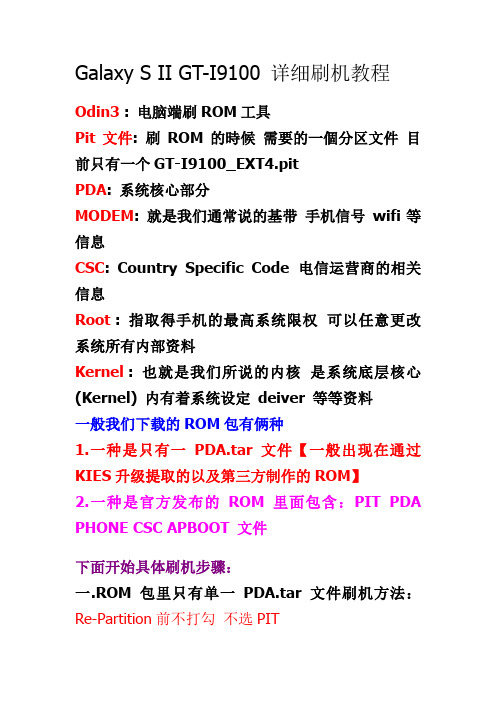
Galaxy S II GT-I9100 详细刷机教程
Odin3 : 电脑端刷ROM工具
Pit文件: 刷ROM的時候需要的一個分区文件目前只有一个GT-I9100_EXT4.pit
PDA: 系统核心部分
MODEM: 就是我们通常说的基带手机信号wifi等信息
CSC: Country Specific Code 电信运营商的相关信息
Root : 指取得手机的最高系统限权可以任意更改系统所有内部资料
Kernel : 也就是我们所说的内核是系统底层核心(Kernel) 内有着系统设定deiver 等等资料
一般我们下载的ROM包有俩种
1.一种是只有一PDA.tar文件【一般出现在通过KIES升级提取的以及第三方制作的ROM】
2.一种是官方发布的ROM 里面包含:PIT PDA PHONE CSC APBOOT 文件
下面开始具体刷机步骤:
一.ROM包里只有单一PDA.tar文件刷机方法:Re-Partition前不打勾不选PIT
1)运行Odin3_v1.83.exe刷机平台
2)点击PDA选择PDA_I9100XXXXX.tar文件
3) 除默认的Auto Reboot F.Reset Time前打勾外其它地方均不打勾
4)手机关机按音量下+HOME+POWER ON 出现第一界面后再按下音量上进入刷机模式
5)通过数据线连接电脑确认刷机平台认出COM口【COM口处会变为***】
6)按下“Start”开始刷机刷机过程中平台上方会有进度条
7)刷机平台出现绿色“PASS”后刷机完成手机会自动重启。
中兴N919D白屏
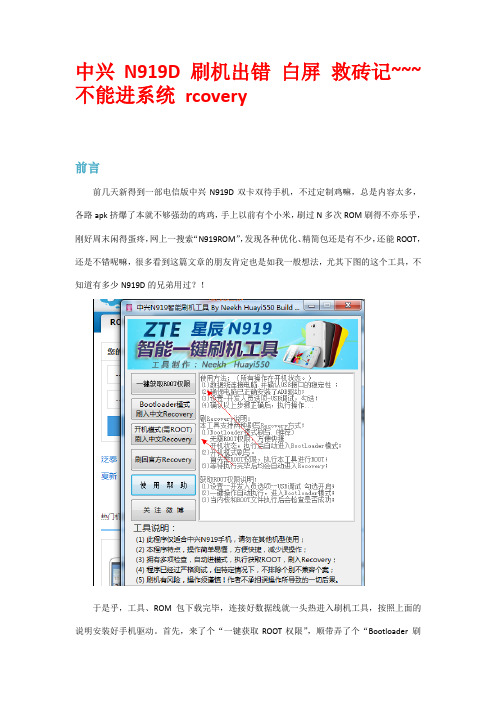
中兴N919D 刷机出错白屏救砖记~~~不能进系统rcovery前言前几天新得到一部电信版中兴N919D双卡双待手机,不过定制鸡嘛,总是内容太多,各路apk挤爆了本就不够强劲的鸡鸡,手上以前有个小米,刷过N多次ROM刷得不亦乐乎,刚好周末闲得蛋疼,网上一搜索“N919ROM”,发现各种优化、精简包还是有不少,还能ROOT,还是不错呢嘛,很多看到这篇文章的朋友肯定也是如我一般想法,尤其下图的这个工具,不知道有多少N919D的兄弟用过?!于是乎,工具、ROM包下载完毕,连接好数据线就一头热进入刷机工具,按照上面的说明安装好手机驱动。
首先,来了个“一键获取ROOT权限”,顺带弄了个“Bootloader 刷入中文Recovery”,心想,这软件制作者真是太有才了,省了我等好多事情~~~窗口右边的刷入说明正常,手机应声重启~~~可是,重点来了,ZTE的开机logo闪过后,手机屏幕进入一片白色,开始以为需要一个过渡,想着等会就好,可是十分钟、二十分钟过去了,我开始不淡定了,以我之前对小米的几十次的刷机经验来看,应该是出问题了!半个小时过去,画面还是停留在一片白色,没有任何别的反应,我坐不住了,冒大不违拔掉数据线,扣掉电池重新开机,期待奇迹出现,可是,除了开机后ZTE logo闪后的一片白色,没有看到我希望的重启画面,懵了,彻底懵了!!!这时,我才注意到刷机工具后面的那句“本程序只适合中兴N919手机……”,拿过我的手机盒子一看,中兴N919D,那个大大的D字让我觉得突然刺眼了许多。
后知后觉百度过后,终于知道,这是外观一样的两个不同版本的手机,相信跟我一样大意的兄弟不在少数,主要的症状是开机后logo出现一下,然后就出现白屏,手机无法启动,但是用豌豆荚等手机助手连接后能看到其实已经进入了系统,可以打开手机内存和内存SD卡拷贝资料,通过手机助手可以正常操作,只是因为白屏,手机上什么都看不见。
另外,按住音量上和电源键也是卡在白屏界面,无法看到recovery界面,如果会盲操应该还是可以尝试刷机的,只是试了好多次都没成功。
刷Recovery和Root教程

目录第一页相关说明第二页刷Recovery教程第三页刷Root教程第四页*Recovery刷了显示成功的但进入Recovery有个机器人的机油看这注:1刷机有风险,入行需谨慎,风险自承担2如果为了刷机,只需刷Recovery;如果为了精简自带程序,两个都要刷PS:想精简自带程序推荐看群共享的【9300原生官方系统建议精简的程序列表.txt】3如果已经刷过Recovery的,只需刷Root即可一、刷Recovery教程1去群共享下载【recovery-clockwork-touch-6.0.2.7-i9300.tar】,切记别解压2去群共享下载【Odin3 v3.06-SGK.rar】,这个要解压3手机关机后,按住音量下键+电源键+HOME键约两秒,会出现一个warning,此时按住音量上键,就进入挖煤模式了,接着连上电脑PS:如果按这三键没反应的,就要买挖煤神器进入挖煤模式4打开【Odin3 v3.06.exe】,若ID:COM上面的方框显示为蓝色,则是手机连上了电脑5点击【PDA】,选择【recovery-clockwork-touch-6.0.2.7-i9300.tar】,接着在选择【开始刷机】,就开始刷Recovery了,如果过了一会儿,显示蓝色的Reset,那就请等待一会儿,等到显示为绿色的Pass时,就可以拔线了;若显示为红色的Fail时,就是失败6此时关机后,按住音量上键+电源键+HOME键,就进入Recovery了,如果进入的界面有个机器人,就是依然没有刷成功,请把这教程翻到最后看【*Recovery刷了显示成功的但进入Recovery有个机器人的机油看这】二、刷Root教程1去群共享下载【SuperSu-PRO-1.25-CN-WIN.zip】,切记别解压2把【SuperSu-PRO-1.25-CN-WIN.zip】复制到手机内存里3手机关机后,再按音量上键+电源键+HOME键,就进入Recovery了4选择【install zip from sdcard】,接着选择【choose zip from sdcard】,最后选择【SuperSu-PRO-1.25-CN-WIN.zip】,过了一会儿就成功刷完了Root,这时一直选择【+++++go back+++++】,最后选择【reboot system now】,就重启手机回到系统了8此时程序中有个【超级授权】的程序,就代表Root程序了*Recovery刷了显示成功的但进入Recovery有个机器人的机油看这1去群共享下载【recovery-clockwork-touch-6.0.2.7-i9300.tar】和【SuperSu-PRO-1.25-CN-WIN.zip】,切记别解压2去群共享下载【Odin3 v3.06-SGK.rar】,这个要解压3把【SuperSu-PRO-1.25-CN-WIN.zip】复制到手机内存里4手机关机后,按住音量下键+电源键+HOME键约两秒,会出现一个warning,此时按住音量上键,就进入挖煤模式了,接着连上电脑PS:如果按这三键没反应的,就要买挖煤神器进入挖煤模式5打开【Odin3 v3.06.exe】,若ID:COM上面的方框显示为蓝色,则是手机连上了电脑6点击【PDA】,选择【recovery-clockwork-touch-6.0.2.7-i9300.tar】,此时把【重新启动】旁边的勾去掉,接着在选择【开始刷机】,就开始刷Recovery了,如果过了一会儿,显示蓝色的Reset,那就请等待一会儿,等到显示为绿色的Pass时,就可以拔线了;若显示为红色的Fail时,就是失败7这时手机依然还在挖煤模式界面,按住电源键,直到屏幕黑掉时松手,这时再按音量上键+电源键+HOME键,就进入Recovery了8选择【install zip from sdcard】,接着选择【choose zip from sdcard】,最后选择【SuperSu-PRO-1.25-CN-WIN.zip】,过了一会儿就成功刷完了Root,这时一直选择【+++++go back+++++】,最后选择【reboot system now】,就重启手机回到系统了9此时程序中有个【超级授权】的程序,就代表Root成功了。
中兴天机Grand S2哪些系统软件可以删除(精简列表)
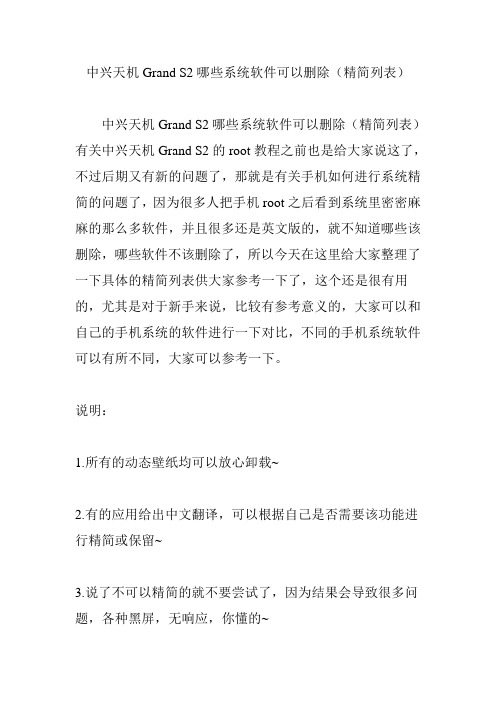
中兴天机Grand S2哪些系统软件可以删除(精简列表)中兴天机Grand S2哪些系统软件可以删除(精简列表)有关中兴天机Grand S2的root教程之前也是给大家说这了,不过后期又有新的问题了,那就是有关手机如何进行系统精简的问题了,因为很多人把手机root之后看到系统里密密麻麻的那么多软件,并且很多还是英文版的,就不知道哪些该删除,哪些软件不该删除了,所以今天在这里给大家整理了一下具体的精简列表供大家参考一下了,这个还是很有用的,尤其是对于新手来说,比较有参考意义的,大家可以和自己的手机系统的软件进行一下对比,不同的手机系统软件可以有所不同,大家可以参考一下。
说明:1.所有的动态壁纸均可以放心卸载~2.有的应用给出中文翻译,可以根据自己是否需要该功能进行精简或保留~3.说了不可以精简的就不要尝试了,因为结果会导致很多问题,各种黑屏,无响应,你懂的~4.MFUI2.3也可以使用本列表进行精简,实际上MFUI2.3的内置应用就多了一个ZDMV3NJ.apk还是系统升级相关的应用,可以放心精简~提示:手机在进行系统精简之前,你的手机必须先要获取root 权限,如果你的手机还没有进行root的话,点击这里查看详细的root步骤吧>>>下面是具体的精简列表,仅供参考:alarming.apk (1.28MB) 闹钟AliveShow.apk (732.17KB) 可精简,没用AliveUpdate.apk (296.32KB) 系统升级,可精简AMAP_S291.apk (10.97MB) 可精简,没用AntHalService.apk (9.24KB) 可精简,没用AntHalService.odex (23.95KB) 可精简,没用AuthComp.apk (486.33KB) 中兴账号通autonavi.apk (11.87MB) 高德BackupRestoreConfirmation.apk (9.72KB) 备份BackupRestoreConfirmation.odex (9.89KB) 备份BasicDreams.apk (17.22KB) 动态壁纸BasicDreams.odex (16.56KB) 动态壁纸Bluetooth.apk (90.22KB) 蓝牙Bluetooth.odex (729.09KB) 蓝牙BluetoothExt.apk (11.65KB) 蓝牙BluetoothExt.odex (498.73KB) 蓝牙BrowserProvider.apk (76.57KB) 不用官方的浏览器的话可精简CABLService.apk (13.05KB) 可精简,没用Calculator_ZTE.apk (516.92KB) 计算器Calendar_ZTE.apk (1.57MB) 日历CalendarProvider_ZTE.apk (711.31KB) 日历支持组件CalendarWidget.apk (159 KB) 日历小插件CellBroadcastReceiver.apk (81.01KB) 可精简,没用CellBroadcastReceiver.odex (78.63KB) 可精简,没用ChinaWeatherTV_S291.apk (5.08MB) 中国天气通CloudBackup.apk (7.05MB) 备份CMCC_DM.apk (523.69KB) 可精简,没用Contacts.apk (6.74MB) 联系人Contacts_OEM_Module.apk (5.93MB) 号码助手Contacts_Patch.apk (18.3KB) 可精简,没用ContactsProvider.apk (1022.83KB) 联系人支持组件DiskCleanup.apk (88.72KB) 可精简,没用DownloadMgr.apk (3.42MB) 下载管理器DriverMode.rar (14.55MB) 驾驶助手EmailZTE.apk (4.01MB) 邮件ExchangeZTE.apk (2.02MB) 邮件Filer.apk (1.61MB) 文件管理FlashLight.apk (3.17MB) 手电FMRadio.apk (2.35MB) 收音机FMRadio.odex (241.81KB) 收音机Galaxy4.apk (263.64KB) 动态壁纸Galaxy4.odex (21.62KB) 动态壁纸GalleryZte.apk (9.49MB) 图库HandService.apk (693.39KB) 掌心服务HeartServiceZTE.apk (318.16KB) 可精简,没用HeartyService.apk (11.52MB) 可精简,没用HoloSpiralWallpaper.apk (53.8KB) 动态壁纸HoloSpiralWallpaper.odex (22.84KB) 动态壁纸HomeSwitcher.apk (31.82KB) 桌面切换HTMLViewer.apk (3.86KB) 可精简,没用HTMLViewer.odex (7.77KB) 可精简,没用KidsMode.apk (1.36MB) 儿童模式LatinIME.apk (11.28MB) 安卓原生键盘LatinIME.odex (811.15KB) 安卓原生键盘Launcher2_Mifavor.apk (4.18MB) MF桌面(启动器)LcherWidgetUpgrade.apk (409 KB) 小插件升级,可精简,没用LinkZone.apk (857.56KB) 无线连LiveWallpapers.apk (2.54 MB) 动态壁纸LiveWallpapers.odex (80.48KB) 动态壁纸LiveWallpapersPicker.apk (214.68KB) 动态壁纸LiveWallpapersPicker.odex (24.33KB) 动态壁纸MagicSmokeWallpapers.apk (211.86KB) 动态壁纸MagicSmokeWallpapers.odex (31.05KB) 动态壁纸MFinancePRC-Bold.apk (1.69MB) 字体Mi_GestureBuilder.apk (294.02KB) 解锁手势Mi-EasyAccess.apk (716.12KB) 锁屏快捷入口MiFriendsHub.apk.apk (4.04MB) 汇友,可精简,没用MIPop.apk (2.22MB) 屏幕助手Mi-SystemUISetting.apk (630.84KB) 通知栏快捷图标设置Mms.apk (4.39MB) 短信MusicPlayer.apk (3.1 MB) 音乐MYuenPRC-SemiBold.apk (2.38MB) 字体NetworkLocation.apk (131.22KB) 不可精简NoiseField.apk (76.15KB) 动态壁纸NoiseField.odex (23.34KB) 动态壁纸NoteWidget.apk (85.64KB) 记事本小插件可精简,没用OfflineSearch.apk (1.64MB) 离线搜索可精简,没用PhaseBeam.apk (72.6KB) 动态壁纸PhaseBeam.odex (22.88KB) 动态壁纸Phone.apk (4.27MB) 电话Phone.odex (1.08MB) 电话PhotoEditor.apk (4.64MB) 照片编辑器PhotoTable.apk (389.29KB) 照片屏幕保护程序可精简,没用PhotoTable.odex (90.13KB) 照片屏幕保护程序可精简,没用PicoTts.apk (6.96KB) 文字转语音PicoTts.odex (18.46KB) 文字转语音Protips.apk (97.91KB) 可精简,没用Protips.odex (8.46KB) 可精简,没用QuickSearchBox.apk (346.25KB) 快捷搜索可精简,没用QuickSearchBox.odex (531.2KB) 快捷搜索可精简,没用RetrieveClient.apk (1.41MB) 手机防盗可精简,没用SearchWidget.apk (35.98KB) 快捷搜索插件可精简,没用Settings.apk (7.52MB) 设置Settings.odex (1.6 MB) 设置SettingsProvider.apk (32.29KB) 设置支持组件SettingsProvider.odex (82.33KB) 设置支持组件share.apk.apk (2.42MB) 汇分享SmartBar.apk (695.13KB) 智能分屏SmartViewerHelp.apk (2.38MB) 智能分屏支持组件SmartViewerHelp.odex (71.21KB) 智能分屏支持组件SogouInput.apk (6.06MB) 搜狗输入Soudunlock.apk (1.47MB) 声纹解锁SoundRecorder.apk (1.5 MB) 录音机SpeechControl.apk (11.1MB) 语音控制SPFAQ.apk (802.54KB) 可精简,没用Stk.apk (26.37KB) STK服务Stk.odex (58.45KB) STK服务SystemUI.odex (718.68KB) 系统界面不可精简UmeBrowser.apk (4.53MB) 微米浏览器可精简,没用UserHelp.apk (5.64MB) 使用帮助VideoPlayer.apk (1.44MB) 视频VisualizationWallpapers.apk (150.23KB) 动态壁纸VisualizationWallpapers.odex (37.81KB) 动态壁纸WeatherClockHF.apk (90.37KB) 天气时钟插件WeatherClockHF_4x2.apk (2.71MB) 天气时钟插件4X2 zdmDaemon.apk (23.07KB) 在线升级组件可精简,没用ZDMN.apk (1.67MB) 在线升级支持组件可精简,没用zgesture.apk (3.25MB) 中兴手势ZTE_DLNA_FullShare.apk (3.05MB) 全共享ZteLBSApp.apk (2.05MB) LBS融合服务ZteNote.apk (6.66MB, 下载次数: 1) 记事ZteSetupWizard.apk (1.07MB) 设置助手可精简,没用ZTEYP.apk (2.18MB)号码归属地点击查看更多[中兴天机]三星note3哪些系统软件可以删除(精简列表)关于三星note3手机的一系列的root教程也给大家分享过了,相信论坛里已经有很多人的手机都root过了,root之后就可以删除系统里自带的一些无用的软件了,这一节主要是来说说咱们的note3手机在进行root之后系统里的哪些系统软件可以删除,因为之前就有机友在问这类问题,因为看到系统里自带的软件太多了,很多软件都基本上是无用的,多数机友也不知道哪些该删除,哪些不该删除,所以下面迷你手机网觉得很有必要给大家整理一下详细的精简列表供大家参考一下了,方便大家在进行精简的做个参考。
- 1、下载文档前请自行甄别文档内容的完整性,平台不提供额外的编辑、内容补充、找答案等附加服务。
- 2、"仅部分预览"的文档,不可在线预览部分如存在完整性等问题,可反馈申请退款(可完整预览的文档不适用该条件!)。
- 3、如文档侵犯您的权益,请联系客服反馈,我们会尽快为您处理(人工客服工作时间:9:00-18:30)。
小白线刷“砖”机S291成功记
一部S291不能开机半年,刷过第三方ROM,按开机键手机无反应;用数据线充电灯不亮,手机自动开机卡在开机界面,进不了关机充电模式;电池满电后开机也是卡在开机界面不动,开机键+音量加键不能进入Recovery,开机键+音量减键显示小房子FTM;用数据线连接电脑,电脑不能识别为手机,也不能识别为U盘。
电量耗尽已久,电池处于休眠状态,用数据线根本就充不进电。
拆下电池用万能充充电,直至充满(手机正常时,万能充充电4-6小时,就能用数据线充电了)。
电脑不识别手机,手机带线不能充电,手机USB接口坏掉就麻烦了。
电脑下载安装中兴天机2 Grand S II S291 USB驱动,按住开机键+音量加键的同时,用数据线连接电脑,手机不再显示开机界面,电脑右下有安装新硬件提示,设备管理器端口出现“ZTE Handset Diagnostic Interface(DFU)”新设备。
手机与电脑成功连接,说明手机USB接口完好,其他硬件坏掉的概率也不大。
手机带电开机卡在开机界面,因其刷过第三方ROM,,所以系统不稳定、重要文件丢失、系统坏损是大概率事件。
系统不能卡刷,就需要线刷了。
一顿恶补功课,中兴手机官网,百度中兴天机S291贴吧,正特手机网,移动叔叔论坛,刷机帮,迷你手机网,ZOL论坛,手机乐园,线刷宝……注册,登录,一些资源缴费才能下载。
先后下载了中兴_ZTE-Grand-S-II-LTE_JLS36C__4.3、中兴S291 JLS36C_4.3等几版线刷包,打开以后,都是高通驱动 V1.0.79、小米刷机工具
MiFlash_x86.exe和刷机包_JLS36C。
安装驱动,运行工具,打开刷机包,刷新,刷机,自动重启。
刷了n次,连续换了几版线刷包都不成功,急的脑门出汗若干。
问题一个,点刷新时不出现电脑端口,偶尔出来一次,显示COM0,刷机时红字报错“储存空间不足”,就走不下去了。
查看电脑端口,不是9008模式,是“ZTE Handset Diagnostic Interface(DFU)”,严重怀疑这就是刷机失败的原因。
怎样启动9008模式,按网上教程试了若干次,无果而终,被迫放弃。
走投无路+心灰意冷中,偶然发现了百度贴吧中兴天机S291吧主“天使在门外”的宝贵资源,里面有S291线刷救砖包,下载解压打开,看到了ZTE Grand S II LTE Download Tool.exe升级工具、升级包、驱动等资源,如获至宝+喜出望外,因为之前在他处的线刷教程中,电脑端口显示“ZTE Handset Diagnostic Interface(DFU)”,用ZTEGrand S II LTE Download Tool.exe升级工具可以刷机,当时苦于找不到升级工具和线刷包,马上行动!
1、电脑安装解压包中的驱动,手机扣掉电池,三键齐按(音量+、音量-、电源键),用数据线连接电脑,电脑有动静后松手。
打开电脑的设备管理器,端口显示“ZTE Handset Diagnostic Interface(DFU)”新设备。
2、打开升级工具,点击浏览,选择解压包中的线刷包并打开,点击里面的文件(后缀名是DL),再点击升级按钮,一切OK,进度条开始慢慢移动。
下载到2%的时候不走了,(第一次线刷,心里有点着急)快要放弃的时候又动了。
后边进度较快,不到10分钟就到了98%,进度条又被卡住了,关键时候怎么啦?
心里忐忑不安,突然间手机振动开机,屏幕显示出一个新的开机界面,随后又息屏,又振动开机,一直循环了n次,慌乱中不知道怎么办,就直接拔掉了数据线,电脑显示升级失败!心中懊悔、颓废中……不能自拔。
3、死马当作活马医,扣上电池试试,不行就再来一次。
手机振动后开机,等待中手机息屏,再次激活屏幕,屏幕上出现恢复出厂设置后的初始界面,啊,这不行了吗,一阵惊喜,如万马奔腾中......欣喜之余,才发现触摸屏无反应,看教程,后续要卡刷官方包B17或B18,才能修复触摸屏,那相对就容易多了。
经过十几天的不懈努力,闲置半年的S291终于被小白救砖成功,卡刷至B17官方包。
熟悉的界面扑面而来,老旧机型又重新焕发了第二春。
在此,特别感谢百度贴吧中兴天机S291吧主的宝贵资源,感谢吧主多年来对大家无私的奉献,最后祝愿吧友们心想事成,喜刷刷!喜刷刷!!。
